有些小伙伴在更新了win11系统之后,本地磁盘的图标就不显示了,面对这个问题,很多用户都不知道要如何进行解决,那么今日的win11教程就为大伙分享本地磁盘显示的方法,一起来了解看看吧。
本地磁盘显示方法:
1、快捷键“win+R”开启运行,输入“gpedit.msc”,点击确定打开。
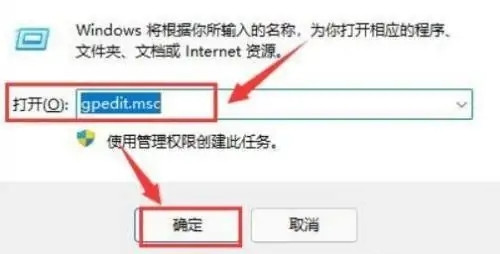
2、在打开的窗口界面中,依次点击左侧中的“用户配置——管理模板——Windows组件”。

3、接着点击左侧中的“文件资源管理器”,然后找到右侧中的“隐藏我的电脑中的这些指定的驱动器”双击打开。

4、最后在打开的窗口中,将“未配置”勾选上,并点击确定保存就可以显示图标了。

© 版权声明
THE END















